映画のような鏡のシーンがある空中映像に出くわし、このタイプの効果を実現するのがどれほど難しいかを考えたことがありますか? 
真実は、あなたが思っているよりも簡単です。この例では、必要なのはDJIドローン、Adobe Premiere Proがインストールされたコンピューター、そしてガイドとしてのこの記事だけです。
ミラー効果のサンプル
ただし、始める前に、ミラー効果の例をいくつか見て、インスピレーションを得ましょう。
ミラー効果とMavic2ズームのドリーズーム機能を組み合わせます。 
この機能をハイパーラプスと組み合わせて、空中タイムラプスに新しいダイナミックを追加することもできます。 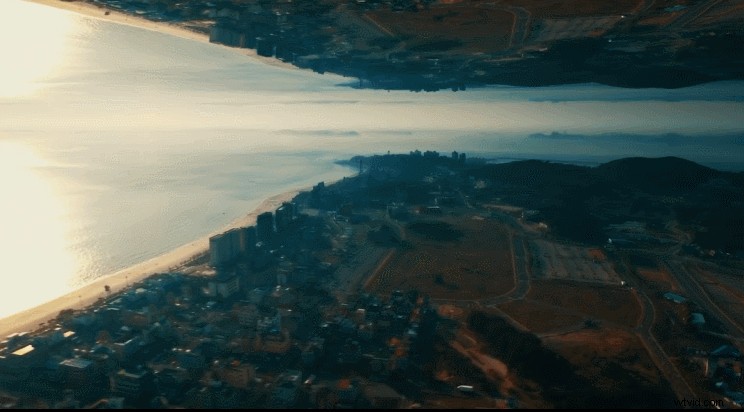
次の例では、ドローンの飛行方向がミラー効果にどのように影響するかを確認できます。
シーンに向かって飛ぶ: 
シーンから離れて飛ぶ: 
感動? Adobe Premiere Proの編集をさらに微調整することで、フッテージを回転させたり、作品のクリエイティブなアングルを紹介したりすることもできます。元のフッテージと複製されたフッテージを対称線に沿って同時に回転させることで、印象的な結果を得ることができます。 
ヒント: フレームからズームアウトするクリップを使用します。これにより、映画のような効果が強調されます。このタイプのエフェクトは、Mavic2ズームに搭載されている4倍ロスレスズームを使用すると非常に簡単に作成できます。
編集後のヒント
後編集プロセスはあなたが思っているよりも簡単です。これらの簡単な手順に従って、ミラー効果を作業に実装します。
- コンピューターでAdobePremiereProを起動し、ビデオをプロジェクトにインポートします。
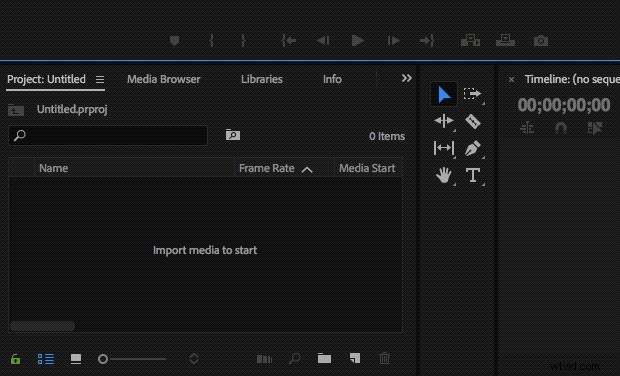
2.編集するクリップをタイムラインにドラッグし、Altキーを押しながらコピーしたセクションを別のトラックにドラッグして複製します。 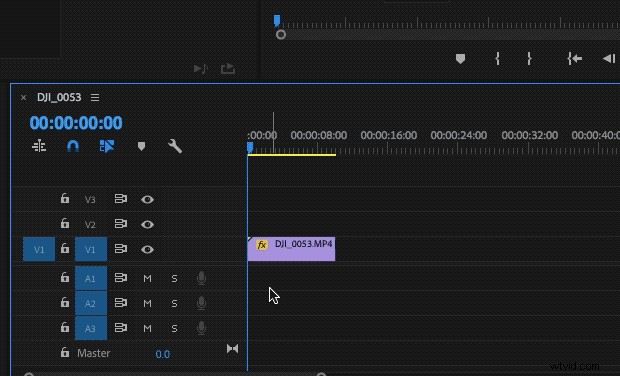
3.ミラー軸の位置に応じてフレーム内のフッテージを調整します。 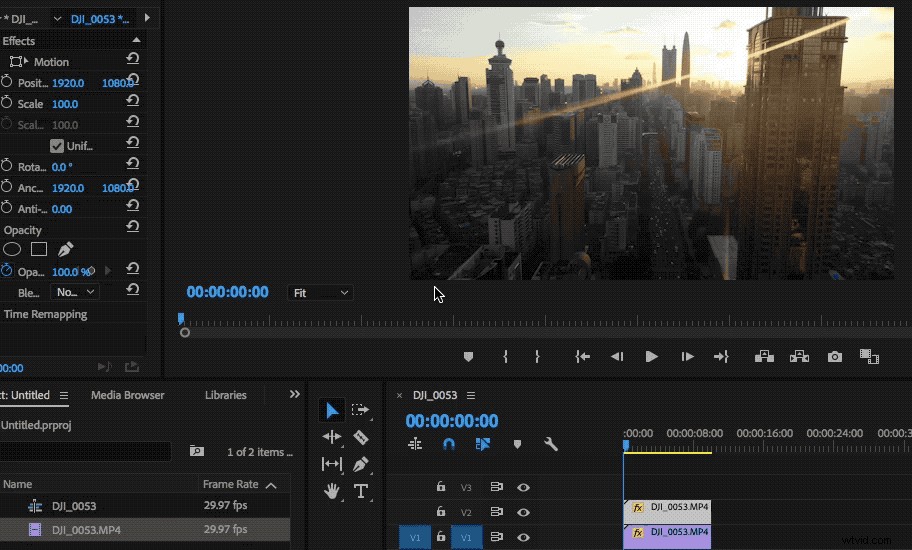
4.ズームインして微調整を完了します。 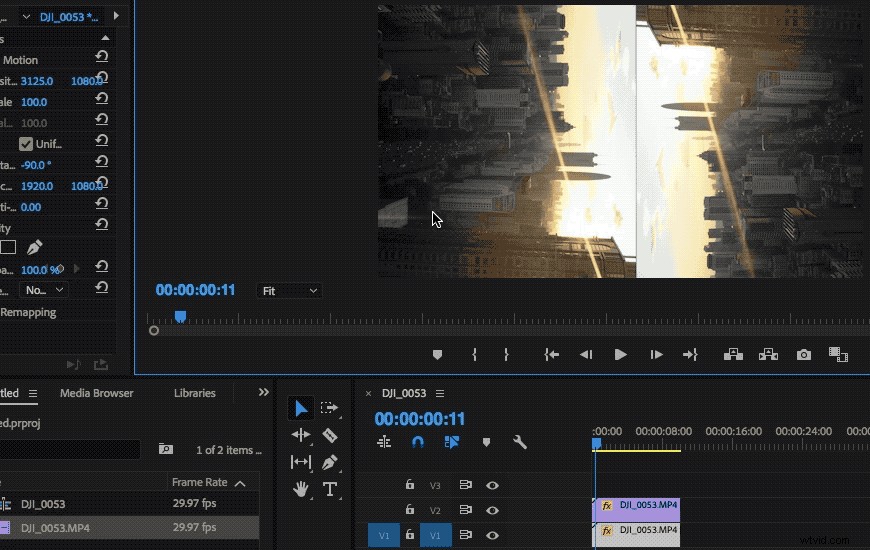
5.最後のステップでは、変換エフェクトを使用してスケール幅を変更し、対称的な構図を実現します。 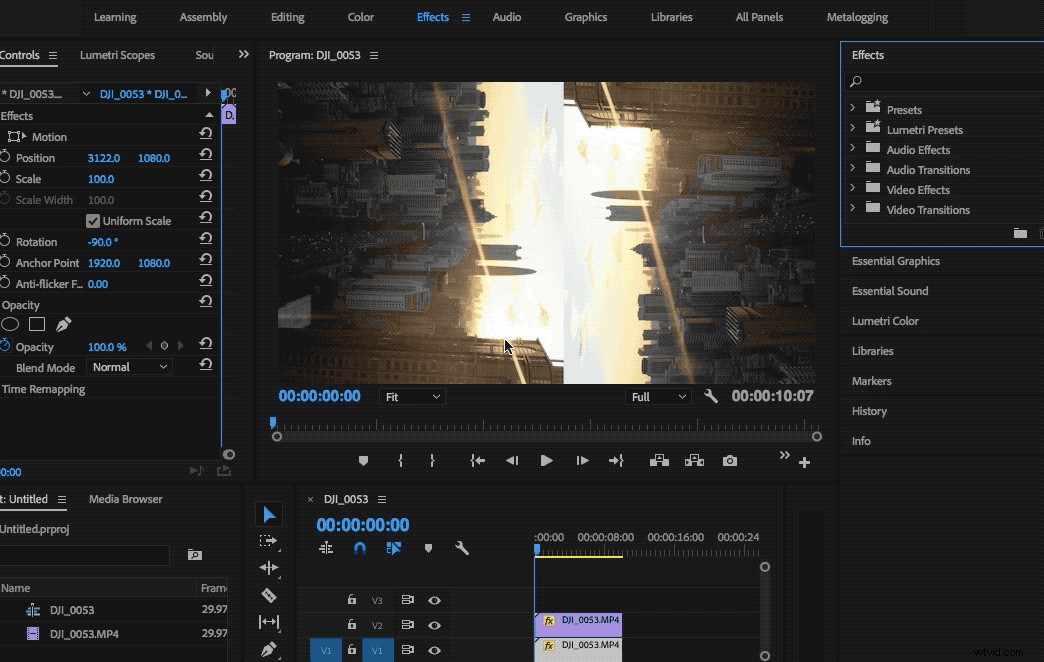
6.作品をエクスポートして、動きのある素晴らしい効果を見てください! 
これらの簡単な手順で、これまでにないようなお気に入りのシーンを紹介して、作品に創造的な次元を追加することができます。試してみる番です!
あなたも好きかもしれません
ドローンを飛ばす方法:初心者向けガイド
DJI GO 4マニュアル:パイロットのハンドブック
ほとんどの初心者が犯す7つのカメラ設定の間違い
初心者のための最高のDJIドローン(ビデオ付き)
フライアウェイを防ぐためのトップ5の方法–ドローンパイロットに必要な知識
DJIサポートの詳細については
DJIサポートFacebook
DJIサポートTwitter
DJIサポートYouTube
